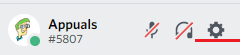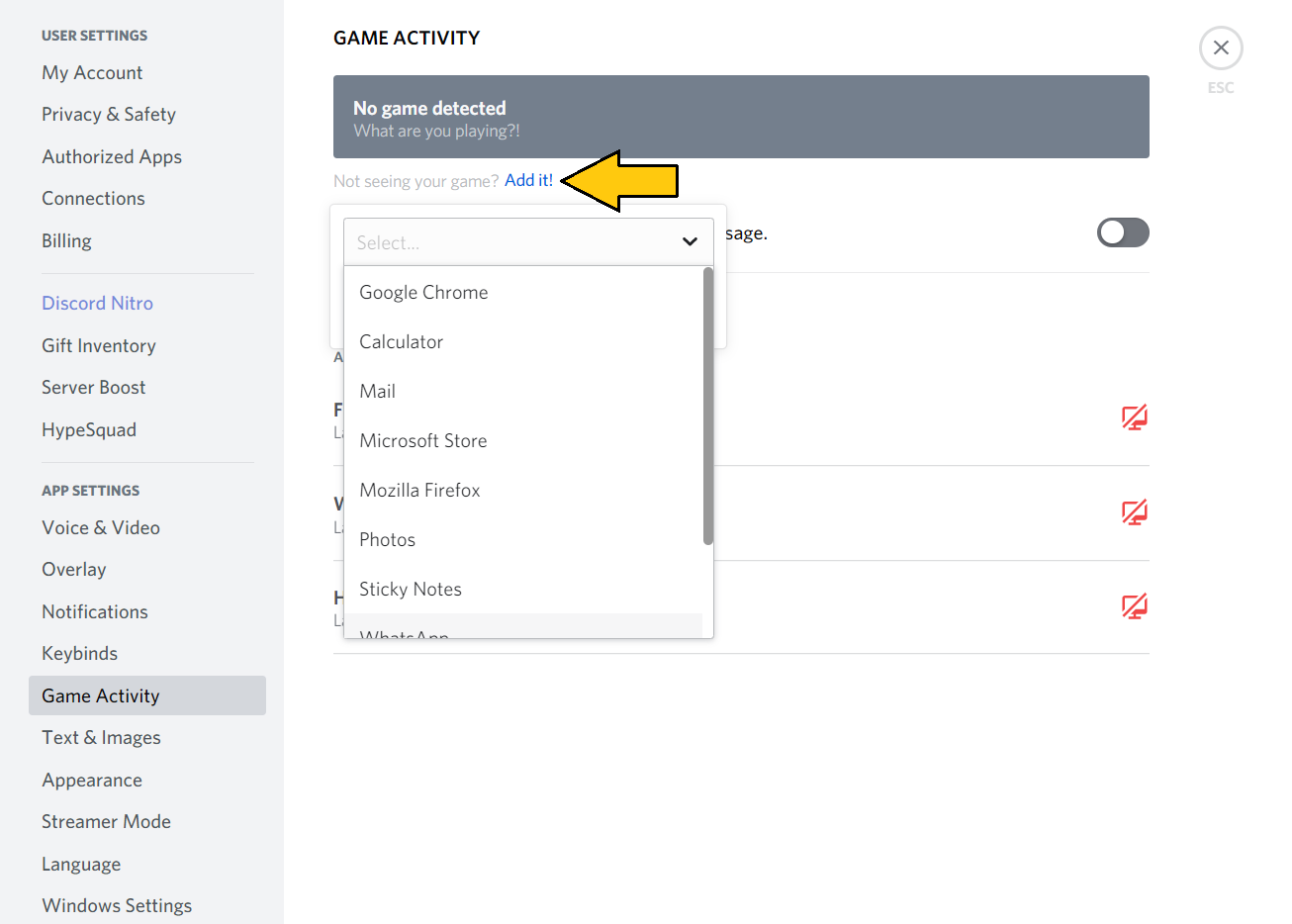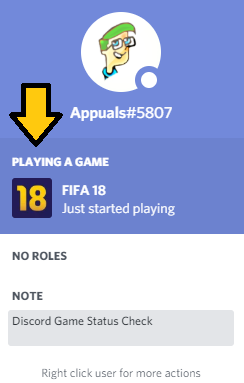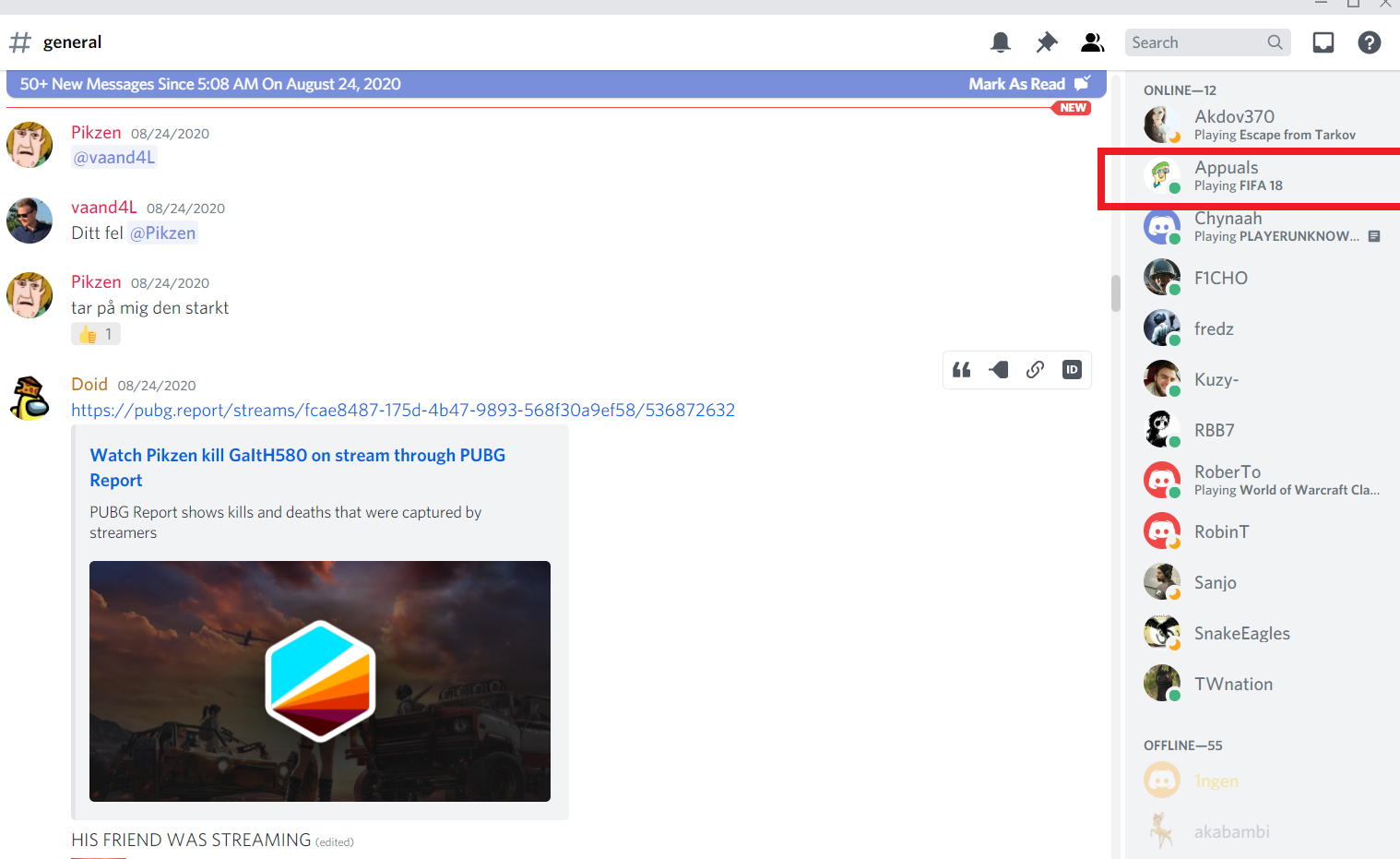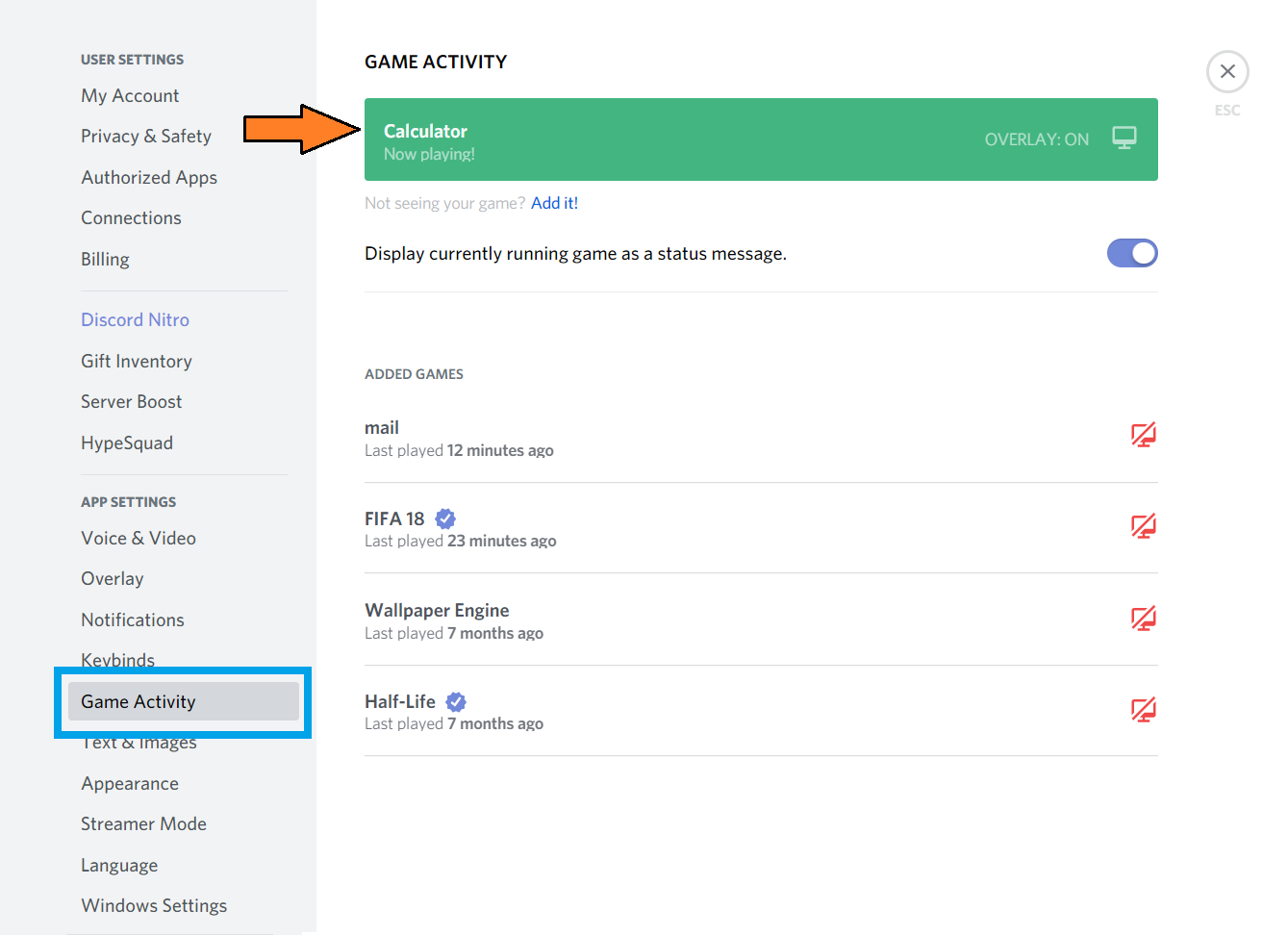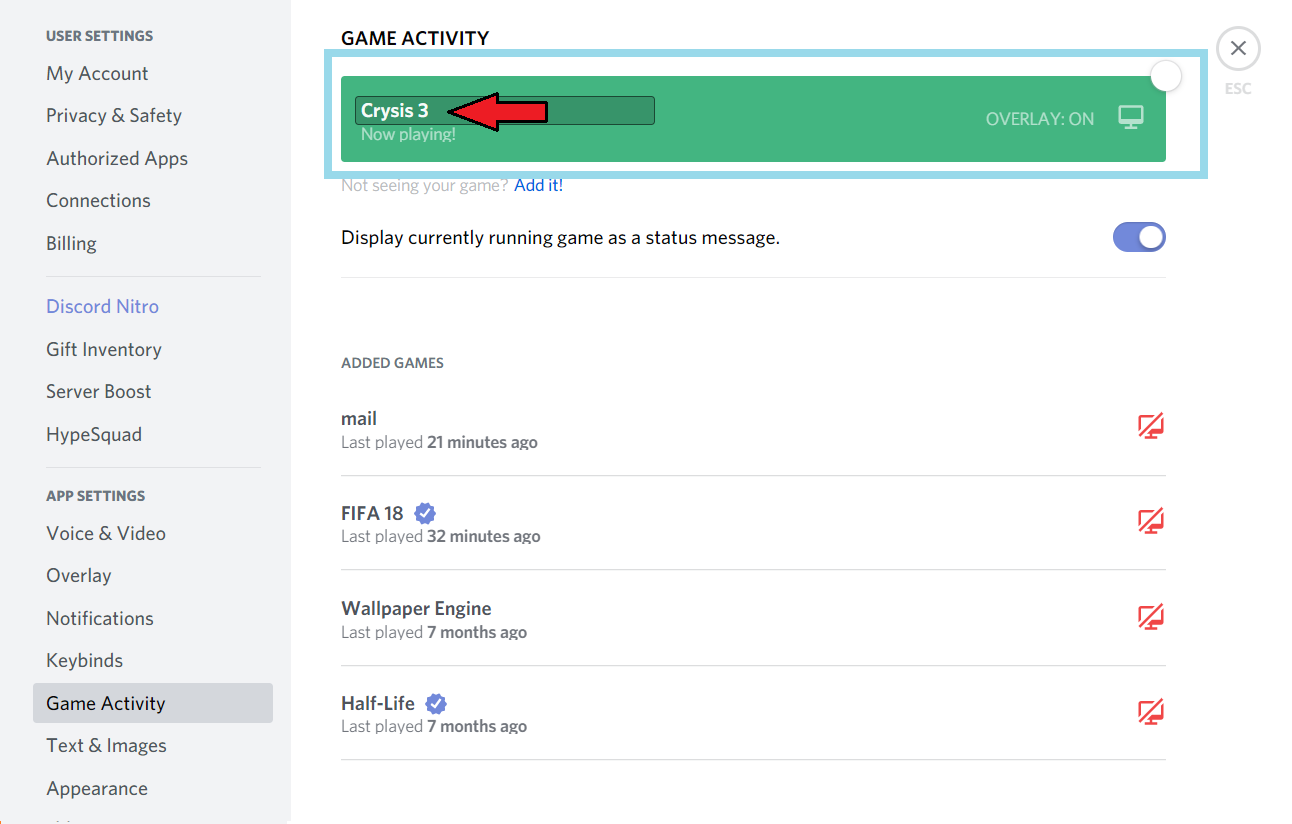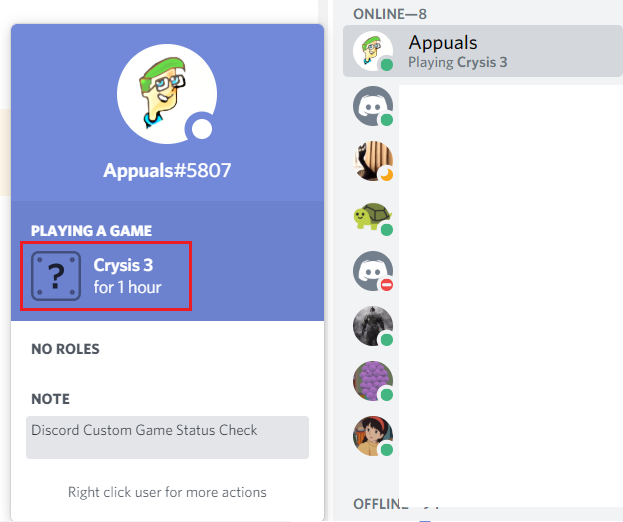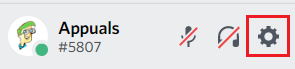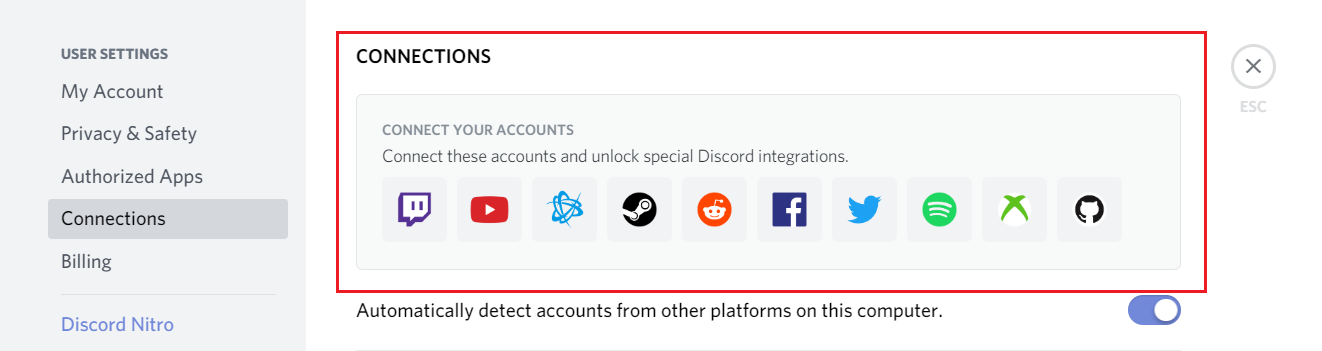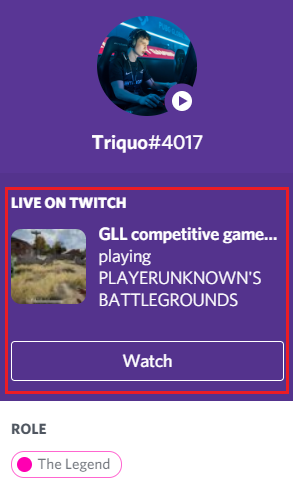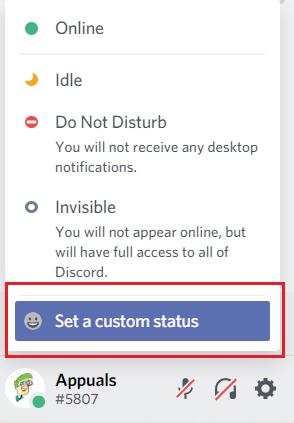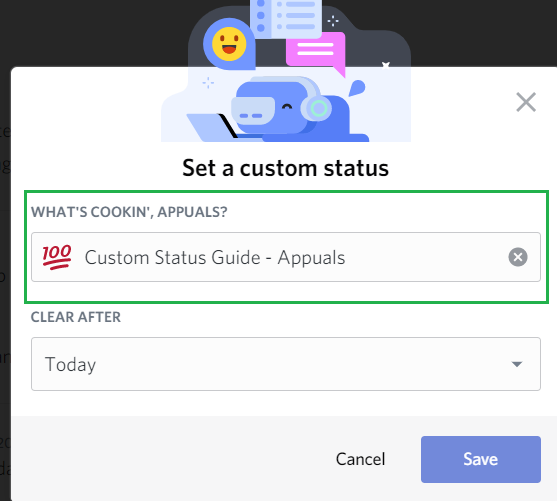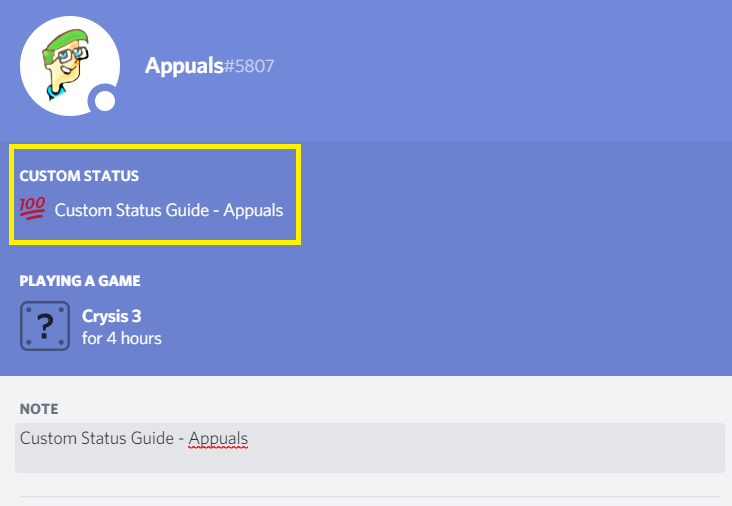Discord je prvo započeo kao platforma za igraće igre, gdje su igrači mogli stvarati zajednice i međusobno se besplatno povezivati. Aplikacija je sada vrlo popularna, a postoje milijuni zajednica. Nedavno je Discord Inc najavio da će u potpunosti promijeniti meta aplikacije. To se nastavlja, u sljedećim godinama aplikacija neće biti usmjerena samo na igre. Ljudi svih vrsta koristit će razdor za komunikaciju. 
Iako se Discord usredotočuje na njihov prijelaz, zašto ne bismo razgovarali o tome kako dodati igre na nesklad i promijeniti svoj status. Ako niste znali, Discord vam omogućuje postavljanje prilagođenog statusa. Te statuse mogu pregledavati vaši prijatelji ili drugi u zajednicama. Iako naslov našeg članka govori kako dodati igre razdoru. To nećemo ograničiti samo na igre, već ćemo također razgovarati o tome kako postaviti prilagođeni status i još mnogo toga na Discordu.
Kako dodati igre razdoru
Koliko ste puta vidjeli brojne igrače na Discordu koji imaju status koji predstavlja igru koju igraju. Pa, možete i ovo, i to potpuno besplatno. U svoju knjižnicu možete dodati brojne igre, a nakon toga kad god ih igrate. Discord će prijateljima pokazati status uživo da igrate ovu određenu igru.
Uz to, prikazat će se i Discord koliko ste vremena igrali ovu igru. Ova je naznaka vrlo korisna, a u kasnijim fazama vodiča razgovarat ćemo o prednostima statusa neslaganja. U međuvremenu, pogledajmo kako dodati igre razdoru.
- Otvorite Discord> Kliknite Korisničke postavke koje se nalaze dolje lijevo.
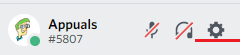
- Idite na karticu Aktivnost igara> Omogući 'Prikaži igru koja se trenutno izvodi kao statusnu poruku.'

- Obično se automatski doda većina igara koje možda igrate na Originsu ili Steamu. Igre se ponekad ne dodaju prema zadanim postavkama, pa ćete ih morati dodati. Kliknite 'Dodaj!' opciju i upišite igru koja nedostaje s popisa.
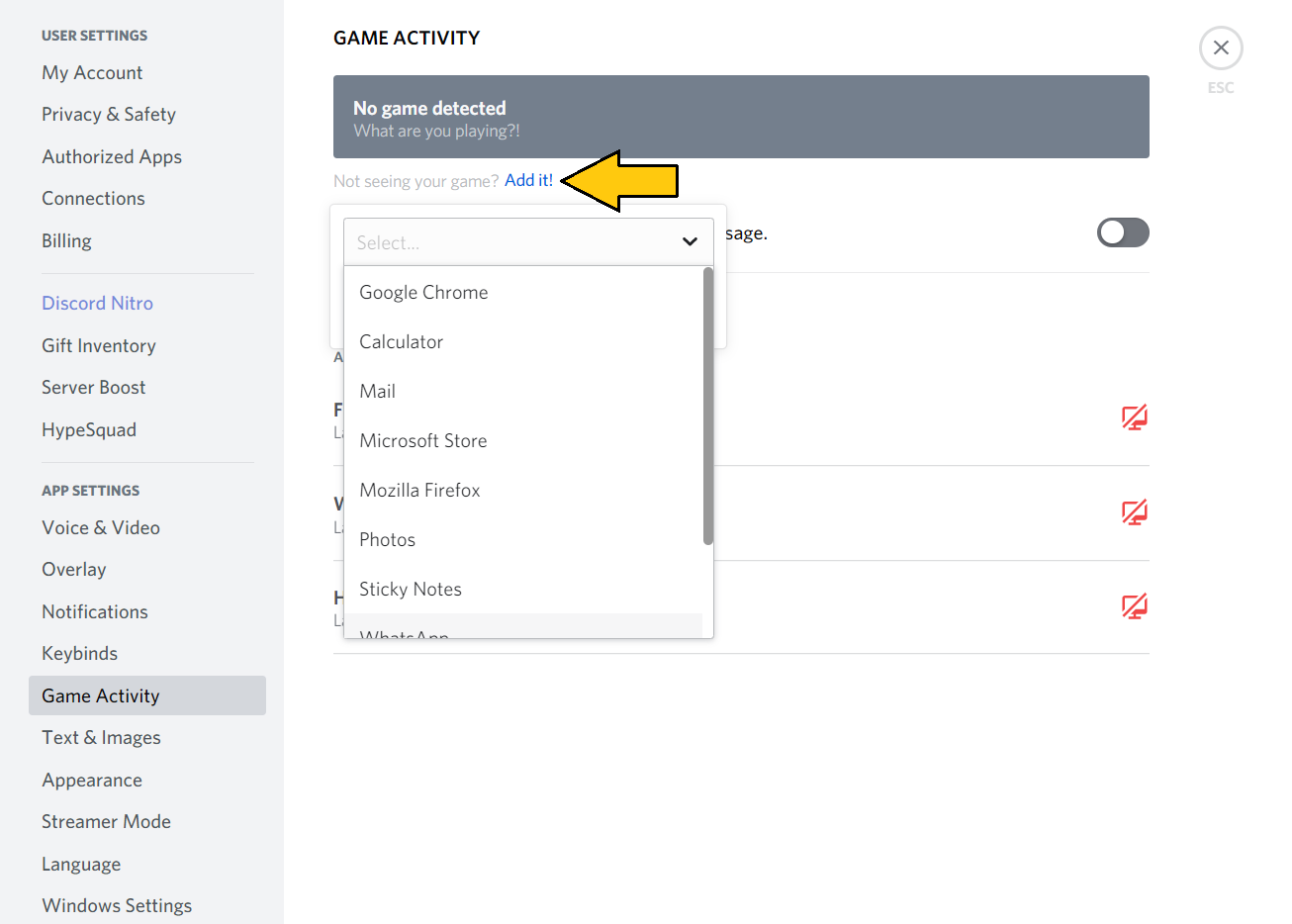
Osim igara, aplikacije se također mogu dodati
- Jednom kada dodate igru i počnete je igrati. Discord će automatski pokazati da igrate tu određenu igru.
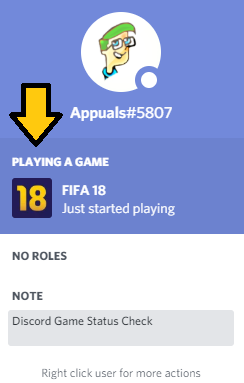
Otvorena FIFA 18 i sada Discord prikazuje status FIFA 18
- Vaš status igre bit će prikazan svima koji mogu vidjeti vaš profil.
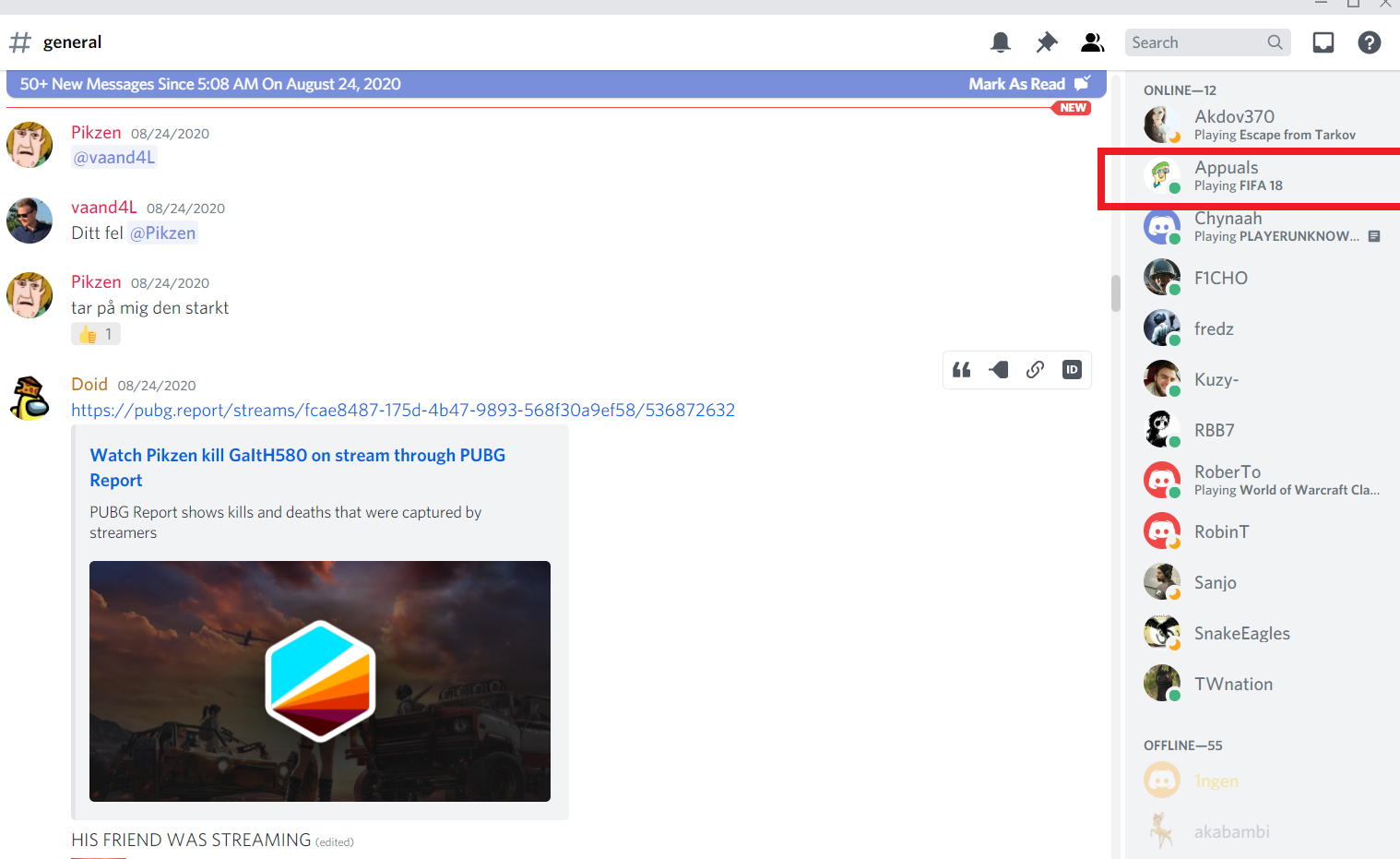
Također mogu vidjeti što sviraju drugi.
Kako dodati prilagođeni status igre razdoru
Sad možda razmišljate, kako mogu dodati drugačiji status na Discord. Drugim riječima, što ako želim dodati određenu igru na Discord, ali to nije dostupno na popisu. Pa, ako postoji bilo koja igra koja nije podržana ili dostupna na Discordu. Tada možete postaviti prilagođeni status za tu igru kako biste ljude obavijestili.
Samo da pojasnim, postoje određene igre razdora koje su službeno podržane. Kad god igrate ove igre, uvijek ćete primijetiti potvrđeni znak pored njih. Neke igre nisu, a ova je metoda upravo tu da je ispuni
- Otvoren Nesloga> Idite na Game Activity.
- Dodajte bilo koju aplikaciju ili igru iz ' Dodaj gumb ' . Aplikacija ili igra automatski će se pokrenuti i vaš će se status promijeniti.
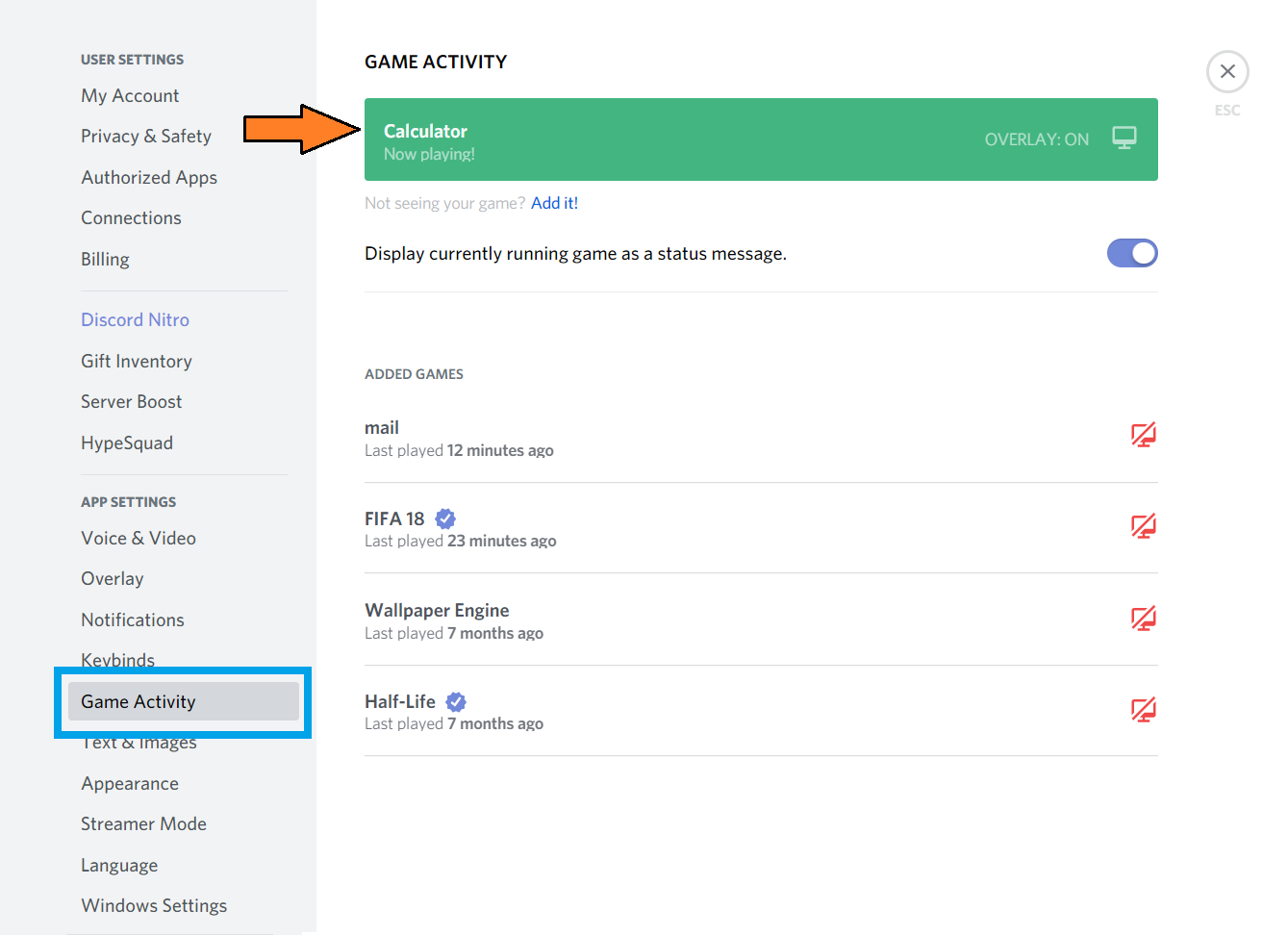
- Klikni na ime, a sada ćete moći promijeniti njegovo ime. Postavite na bilo koju igru ili aplikaciju koju želite da drugi vide. Postavio sam ga na Crysis 3, a sada bi svi pomislili da igram Crysis 3.
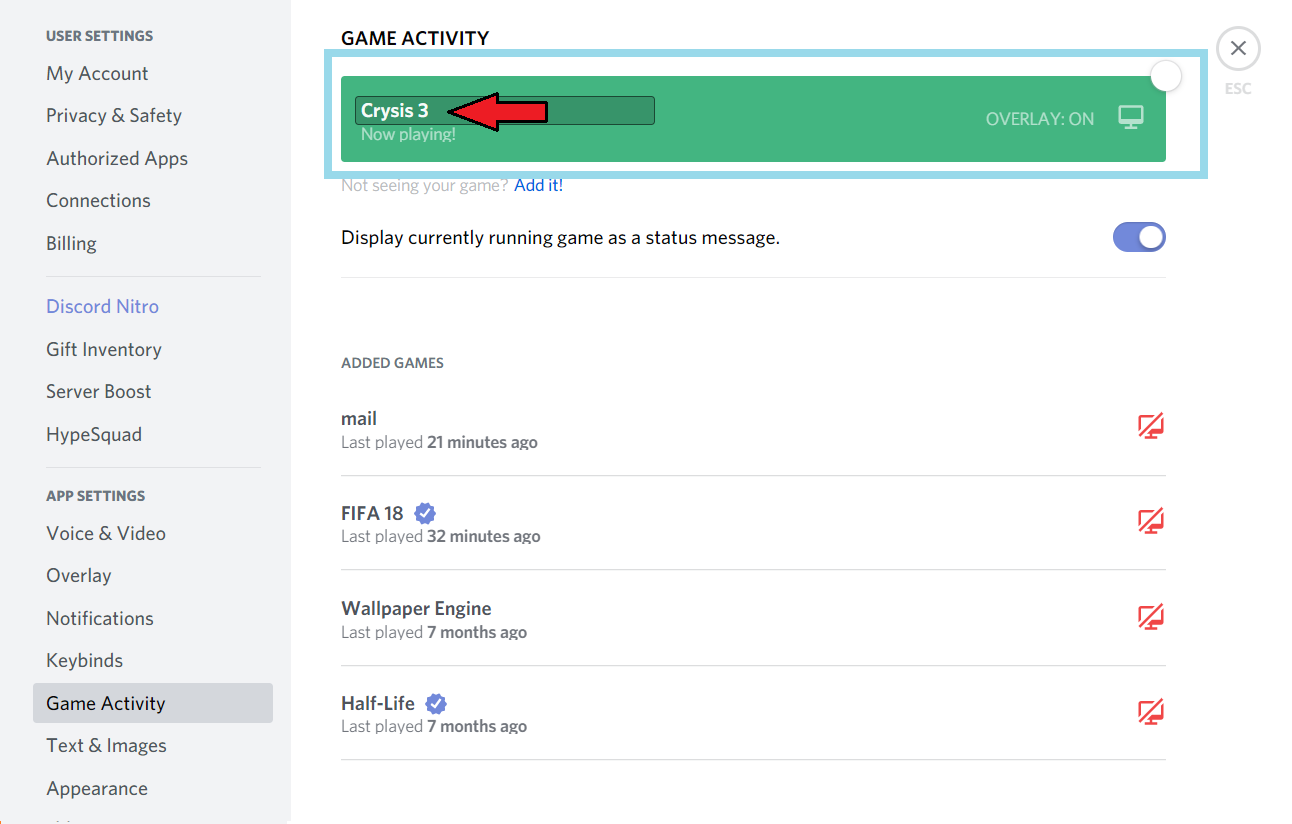
- Status će biti prikazan svima na Discordu, ali neće imati ikonu. Tako ukazujući da nije provjeren.
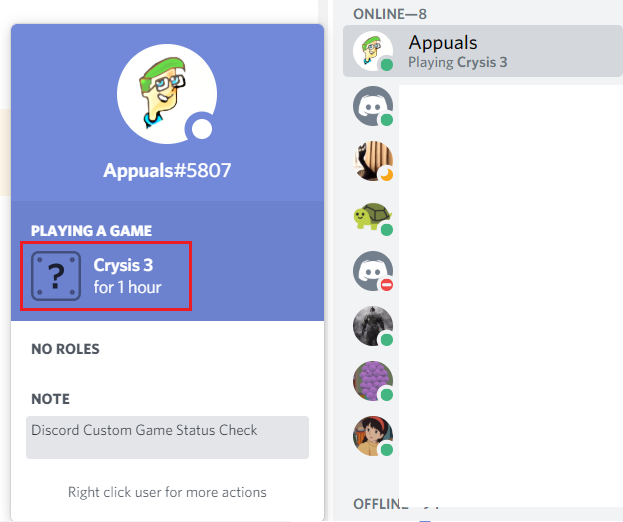
Zapravo ne igram Crysis 3, ali takav je Prilagođeni status.
Dodavanje statusa Spotify, Twitch, Steam i druge statuse u Discord

Želite li da vaši prijatelji znaju da streamote na Twitchu?
Svi možete postaviti status, poput gledanja filmova ili slično. Međutim, na kraju dana svi bi znali da je to izmišljeni status, a ne službeni. Sada Da biste to popravili, postoji još jedna značajka koja vam može pomoći.
Discord ima podršku za mnoge aplikacije poput Twitch, Xbox Live, Twitter, Spotify i mnogi drugi. To omogućuje aplikaciji da automatski dodaje provjerene statuse koji su relevantni za te programe. Sada, umjesto da u posebne nazive pišete Halo, zašto ne biste dodali Xbox Live i dobit ćete odgovarajući Halo znak s oznakom za potvrdu.
- Otvorite Discord> Kliknite Postavke.
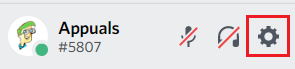
- Pomaknite se prema dolje do Veze i od različitih dostupnih opcija. Ako želite dobiti odgovarajuću podršku za status nesklada, spojite se na gotovo sve dostupne programe.
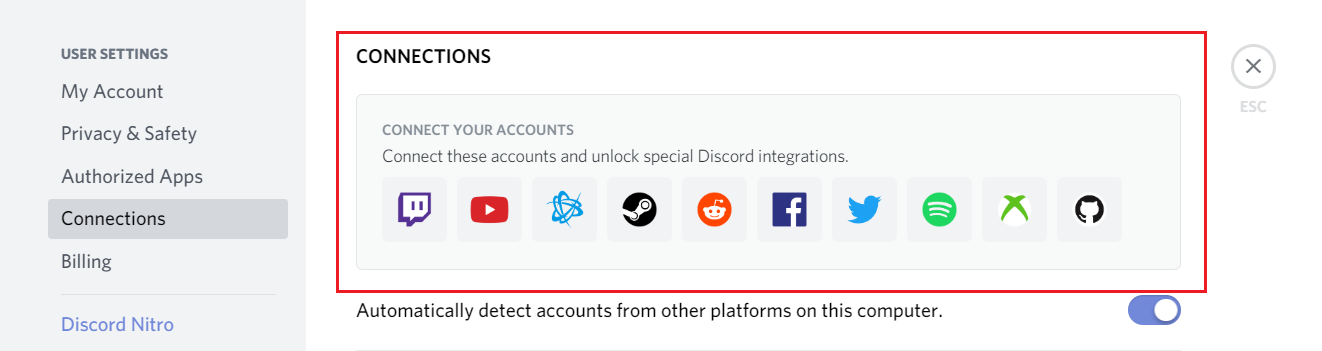
- Od sada će Discord automatski mijenjati vaš status ovisno o tome što radite. Na primjer, Ako ste na pari. tada će Discord promijeniti status u Streaming on Twitch nakon čega slijedi naziv igre.
.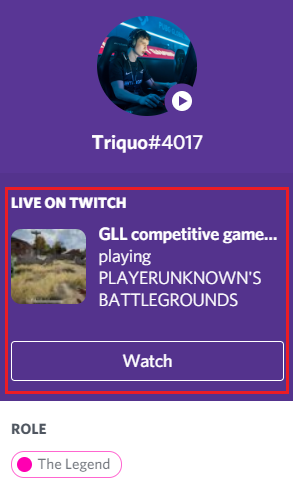
Status ovisi o tome što radite. Također može prikazati slušanje pjesme na Spotifyu i još mnogo toga.
Osim ako ne želite poslovati i slično. Neću preporučiti dodavanje osobnih informacija poput Facebook ili Skype na vaš Nesklad. Neki su igrači stvarno otrovni, a iskusio sam da će mnogi od njih pronaći vaš osobni ID i poslati vam uvredljive poruke. Stoga, ostanite na sigurnoj strani.
Kako dodati prilagođeni status na Discord
Osim što znaju kako funkcioniraju status igre i drugi statusi aplikacije. Sada biste također trebali znati da vam Discord omogućuje postavljanje prilagođenog statusa. Ovo nije poput onih iz aplikacije, gdje se kaže da se slušaju određene pjesme ili igra igra. Ovaj je više poput ažuriranja vašeg raspoloženja ili kratkog opisa vas samih.
Evo kako možete dodati prilagođeni status na Discord
- Kliknite sliku profila i vidjet ćete dostupne opcije. Kliknite na 'Postavi prilagođeni status.'
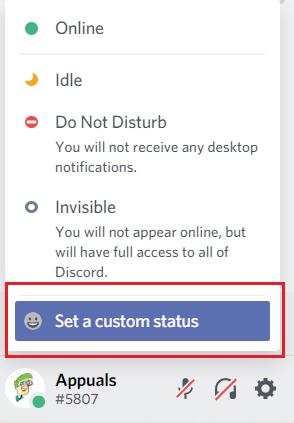
- Zanemarite ih i kliknite na 'Postavi prilagođeni status' . Nakon toga napišite ono što najbolje opisuje vaše trenutno raspoloženje ili status.
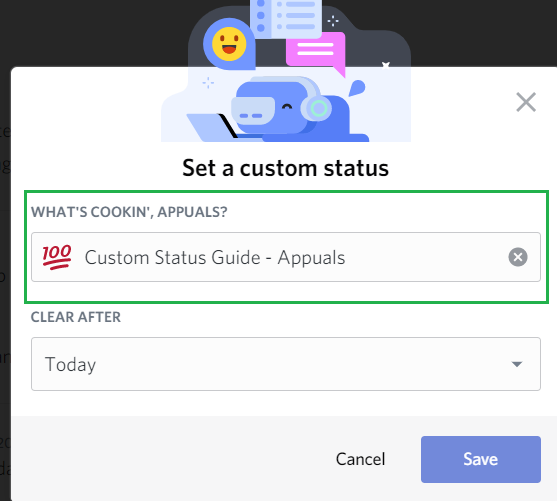
- Sada svi mogu vidjeti vaš status klikom na sliku profila.
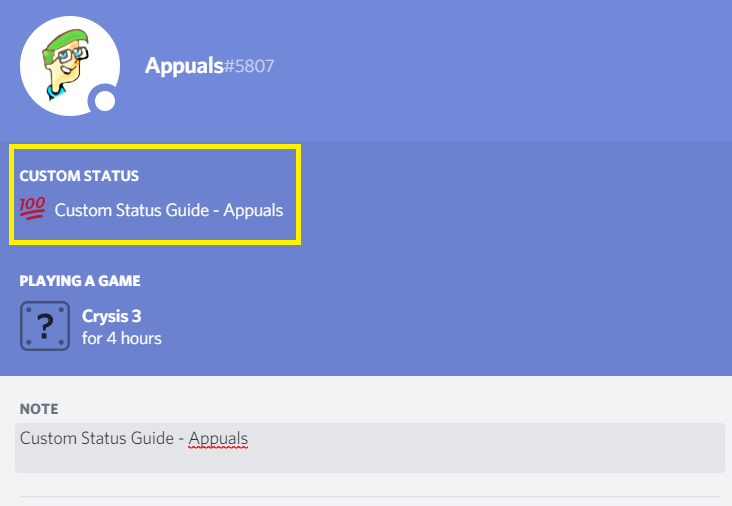
Važnost statusa na razdoru
Imati status na Discordu toplo se preporučuje. Nekoliko je prednosti, ali najvažnija je ta da vašem prijatelju daje do znanja da igrate određenu igru. To omogućuje vašim prijateljima da skoče u igru s vama ili izbjegnu neželjenu poštu.
Drugo, ako ste u zajednici, igrate igru. Neki će vam se igrači obratiti i pitati želite li igrati s njima. Stekao sam puno prijatelja kroz ovu značajku, a također sam dobio priliku igrati s nevjerojatnim igračima. Treće, velike su šanse da ćete dobiti pozivnicu za zajednicu igre koju igrate. Ovo vas još jednom povezuje s novim igračima.
Ne uvijek ćete dobiti poruke, pozivnice i druge. Također ćete morati prići ljudima i biti ljubazni.
Jeste li znali, Discord vam omogućuje i streaming? Saznajte više o tome ovdje.
Oznake nesloga 4 minute čitanja